
��������
�����ס�
| |||||||||||||||||||||||||||||||||||||
|
LS Mini �åȥ��åפ���ʣ���
�ޤ��ޤ����åȥ��åפ�³���ޤ� 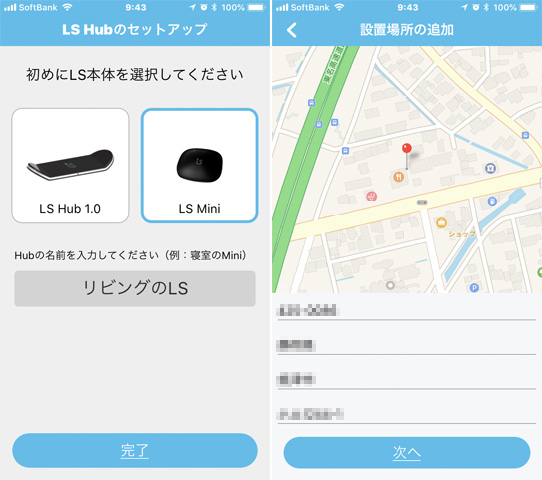 ����������Ȥκ�����⥻�åȥ��åפ�³���ޤ������ΤΥ��åȥ��åפϤ��줫��ʤ�Ǥ��͡��褺���åȥ��åפ���LS���Τ����ޤ���������������Τ� LS Mini �Ǥ�����¾�� LS Hub 1.0 �ȸ������ʤ⤢��ߤ����Ǥ��͡�LS���Τ�̾�������ϡ������Ǥϡ֥�ӥ�LS�פȤ��ޤ����� 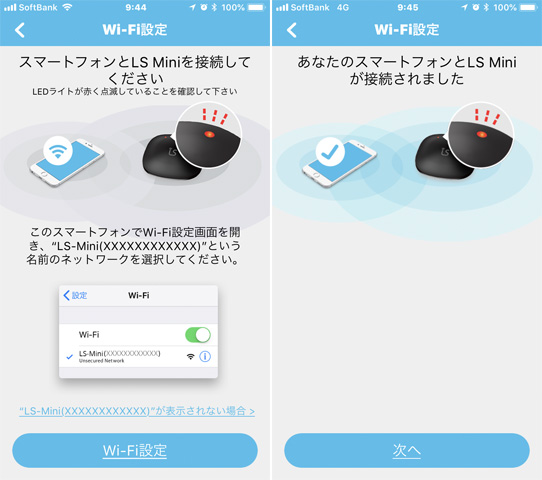 �����Ǥ�ä� LS Mini ��Wi-Fi����˰ܤ�ޤ���Wi-Fi�롼������2.4GHz�Ӥ�ͭ���ˤʤäƤ��뤳�Ȥ��ǧ����MAC���ɥ쥹�ե��륿������Ƥ�����ϥե��륿�����Ū��̵����̵���ˤ��Ƥ���ɬ�פ�����ޤ��� 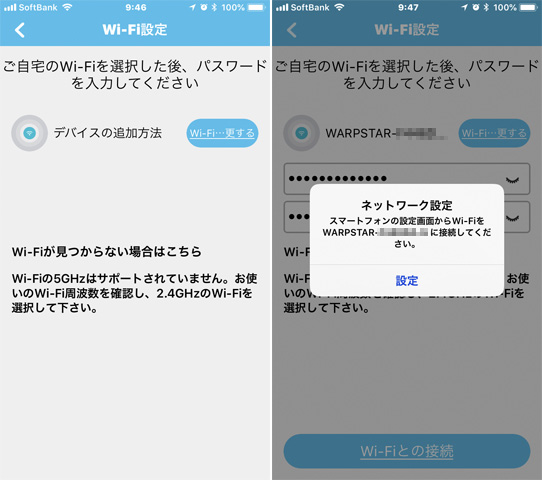 ������ LS Mini ����³���� Wi-Fi���������ݥ���Ȥ����ޤ������������ڤ�Ƥޤ������忧�Ρ�Wi-Fi������������ץܥ���åפ��ơ������ 2.4GHz�� Wi-Fi ��SSID�����ޤ���SSID ����³�ѥ���ɤ����Ϥ���ȡ�iPhone��Ʊ�� SSID����³����褦�ؼ�����ޤ��ʤ����ǡ����Ĥ�� 5GHz�Ӥ�������³���Ƥ��ޤ�ʤ��褦���դǤ��ˡ� 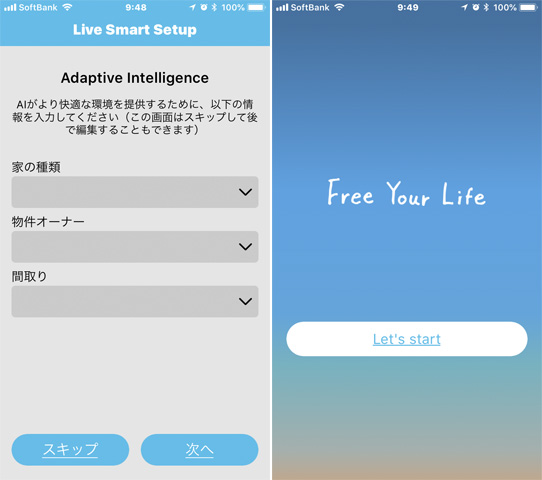 ������� LS Mini �� Wi-Fi�ͥåȥ������ϴ�λ���Ȼפ��ΤǤ��������Τ��ޤ� AI��Adaptive Intelligence�ˤ˴ؤ����̤�������̤��Ф���ޤ��ơ��Ȥμ���ʰ�ͷ��ơ��ޥ���ѡ��ȡˡ�ʪ�索���ʡ��ʽ�ͭ�����ߡˡ��ּ���1R��1K��1DK��1LDK��2K��2DK��2LDK��...�ˤ�֤���ޤ������ݽ����ä���֥����åספ��Ƥ��ޤäƤ��ɤ��褦�Ǥ������ʾ�� LS Mini �Υͥåȥ�����꤬��λ����LS Mini �� Wi-Fi �롼������������³����褦�ˤʤ�ޤ��� 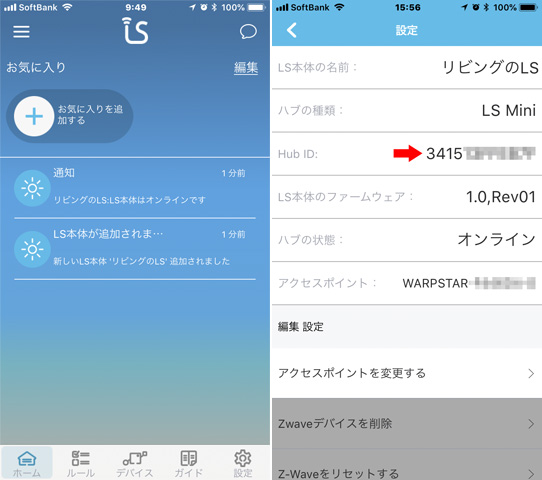 ������� LS Mini �Υͥåȥ������ϴ�λ�ǡ����ץ�Υۡ�����̤� LS Mini ������饤��ˤʤä���ɽ������ޤ���Wi-Fi�롼������ MAC���ɥ쥹�ե��륿�����Ū��̵���ˤ��Ƥ������ϡ�Wi-Fi�롼������³�����ǡ�������������³���������ǥХ����� MAC���ɥ쥹��Ĵ�٤뤫��iPhone �� LiveSmart���ץ�Ρ������-��LS���Τ�����פ� LS Mini �� MAC���ɥ쥹��Ĵ�٤� Wi-Fi�롼��������Ͽ���ޤ���LS Mini �� MAC���ɥ쥹�� Hub ID �Ȥ���ɽ������Ƥ��ޤ��ʡ�:�פǶ��ڤ��Ƥ��ʤ��Τ�ʬ����ˤ����ΤǤ����ˡ� �����������ޤ����åȥ��åפϴ�λ�ǤϤʤ������줫�� LS Mini �����椹�륨�����ƥ�����ΥǥХ������ɲä��Ƥ���ɬ�פ�����ޤ������κݤϡ�LiveSmart���ץ��¹Ԥ��Ƥ��� iPhone ��Ʊ��SSID����³���Ƥ��ʤ���Фʤ�ʤ��褦�ʤΤǡ��ޤ� iPhone ��Wi-Fi��³��� 2.4GHz�Ӥ�SSID�Τޤ��ѹ����ʤ��褦�ˤ��ޤ��� [³��]
|
|
2018 calendar
�Ǽ���
|
|||||||||||||||||||||||||||||||||||||||||||||||||
